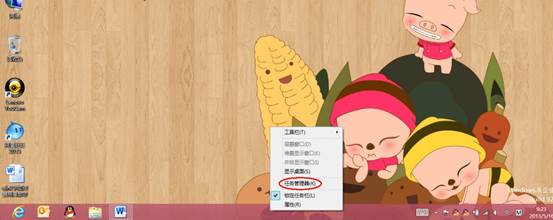萬盛學電腦網 >> windows 7教程 >> win7系統找不到攝像頭的解決方法
win7系統找不到攝像頭的解決方法
初次使用Windows 7系統的用戶,會感覺操作習慣和XP系統有很多不同的地方,尤其是配備了攝像頭的筆記本用戶,會發現“我的電腦”中沒有攝像頭圖標了。很多人還會懷疑是不 是攝像頭驅動沒有裝。 操作習慣上的不適還是需要慢慢改變的,找不到攝像頭我們可以通過諸如AMcap或者win7攝像頭之類的攝像頭軟件來啟動攝像 頭,再懶一點的大家也可以打開QQ等即時通信軟件,通過軟件中的聊天窗口啟動攝像頭。不過,今天小編再給大家介紹一種方法,不借助任何第三方軟件就能讓大 家能夠使用攝像頭,還能實現像XP系統一樣通過“我的電腦”就能打開攝像頭。
其實原理很簡單,系統要想使用攝像頭,就必須安裝攝像頭驅動,而攝像頭驅動中是包含攝像頭啟動程序的,(是不是有點像廢話)我們只要將這個程序的快捷方式找出來,就能實現上邊說過的功能了。我們還是一步一步來操作吧。
1、右鍵“計算機”選擇“管理”。

2、在“計算機管理”窗口左邊一欄,雙擊“設備管理器”。然後,從右邊欄中找到“圖像設備”,點開。在攝像頭設備上右鍵鼠標,選擇“屬性”。
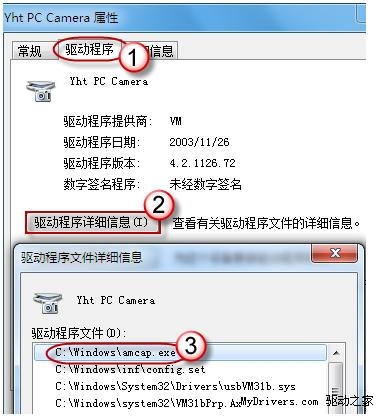
3、在“驅動程序”選項卡上,單擊“驅動程序詳細信息”,可以看到.exe文件的詳細路徑(通常位於系統盤Windows文件夾下)。
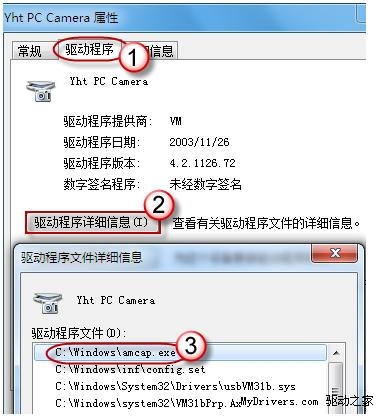
4、在系統盤中,循路徑找到這個程序文件,右鍵鼠標,選擇“創建快捷方式”,存放到桌面上。
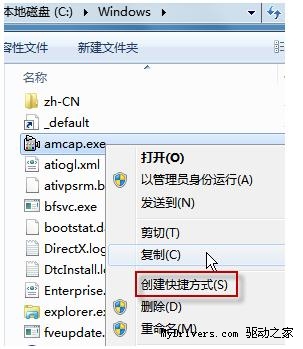
5、回到桌面,右鍵單擊快捷方式,“復制”。然後打開如下文件夾:
系統盤:Users\用戶名\AppData\Roaming\Microsoft\Windows\Network Shortcuts
將快捷方式“粘貼”進來。
例如 C:Users\xiaoyi\AppData\Roaming\Microsoft\Windows\Network Shortcuts
(AppData 是隱藏文件夾。如果看不到,請點擊“組織”-〉“文件夾和搜索選項”。在“查看”選項卡上點選 “顯示隱藏的文件、文件夾和驅動器”。)
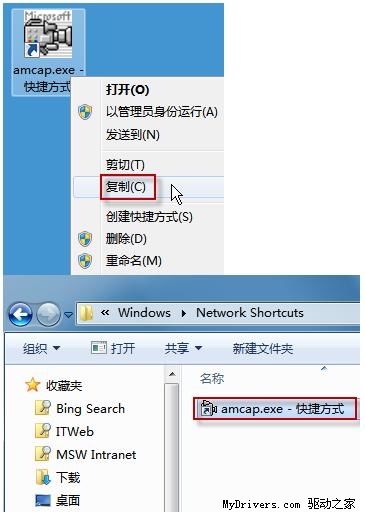
6、打開“計算機”,現在就可以看到攝像頭圖標了。
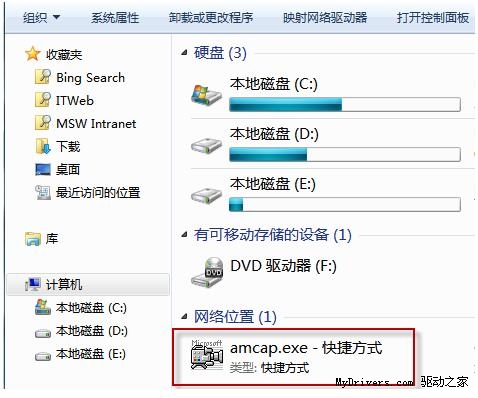
- 上一頁:win7系統假死的5種情況
- 下一頁:win7系統把回收站添加到任務欄的方法